winxp系统笔记本专用键盘驱动损坏无法输入的步骤介绍
凭借良好的兼容性,winxp系统被广泛使用;在应用过程中,你可能会碰到winxp系统笔记本专用键盘驱动损坏无法输入的问题,有什么好的办法去解决winxp系统笔记本专用键盘驱动损坏无法输入的问题该怎么处理?虽然解决方法很简单,但是大部分用户不清楚winxp系统笔记本专用键盘驱动损坏无法输入的操作方法非常简单,只需要 1、首先进入设备管理器中查看键盘驱动是否正常,鼠标右键桌面“计算机”图标,在菜单中选择“管理”选项,然后在计算机管理左侧列表中选择“设备管理器”选项; 2、在设备管理器右侧列表中找到“键盘”选项,展开发现“ps/2标准键盘”旁出现黄色感叹号,表示键盘驱动程序出现问题;就可以搞定了。下面小编就给用户们分享一下winxp系统笔记本专用键盘驱动损坏无法输入的问题处理解决。这一次教程中,小编会把具体的详细的步骤告诉大家。
1、首先进入设备管理器中查看键盘驱动是否正常,鼠标右键桌面“计算机”图标,在菜单中选择“管理”选项,然后在计算机管理左侧列表中选择“设备管理器”选项;
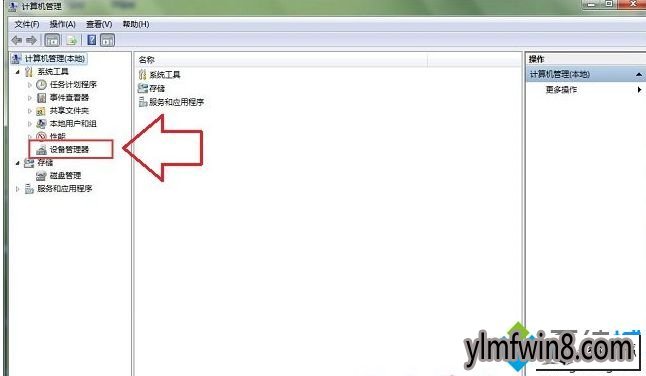
2、在设备管理器右侧列表中找到“键盘”选项,展开发现“ps/2标准键盘”旁出现黄色感叹号,表示键盘驱动程序出现问题;
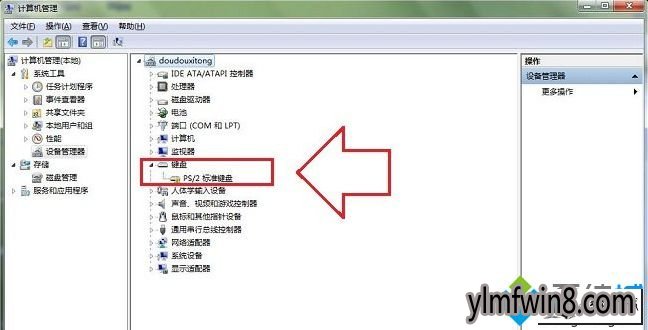
3、使用快捷键“win+R”打开运行窗口并输入“regedit”命令按确定调出注册表编辑器,然后在注册表左侧依次展开:HKEY_LoCAL_MACHinE\sYsTEM\CurrentControlset\Control\Class\{4d36E96B-E325-11CE-BFC1-08002BE10318}
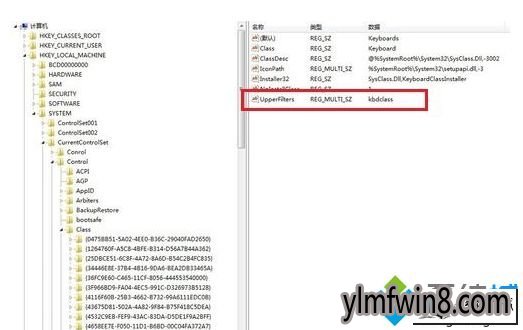
4、然后在右侧窗口中找到“UpperFilters”选项并将其删除然后在“设备管理器”里卸载“键盘”设备,然后重新“扫描检测硬件改动”,接着会找到键盘硬件但是旁边还是有感叹号不用着急,查看下设备状态变成了“代码10:该设备无法启动”,如若不是重启电脑再次查看;
5、接着还是在注册表刚刚的位置新建我们刚刚删除的项新建添加多字符串值“UpperFilters”项,修改内容为“kbdclass”选项,重启设备就会发现可以使用键盘了;
6、如果用户在修改注册表操作中无法使用键盘输入时,可以临时打开“屏幕键盘”功能,在“开始”菜单中打开控制面板,然后选择“轻松访问”选项,在打开“启动屏幕键盘”即可临时使用键盘。
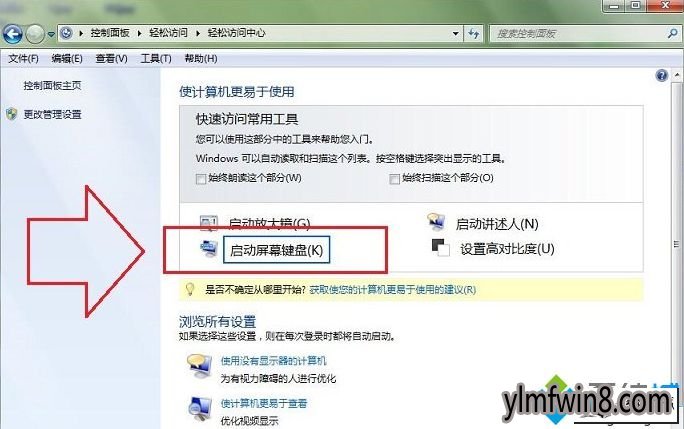
键盘无法输入法的确给我们工作带来很多麻烦,键盘出现故障的原因有很多种,比如键盘本身问题、插孔问题等等,如果是键盘驱动程序问题所致时,可以按照上述方法解决。
上面便是winxp系统笔记本专用键盘驱动损坏无法输入的步骤介绍的全部内容啦,感兴趣的小伙伴赶紧动手尝试一下吧,希望可以帮助到您,感谢大家对本站的喜欢和浏览,觉得本文不错就收藏和分享起来吧!
相关文章
更多+-
02/09
-
03/09
-
12/23
-
01/07
-
09/02
手游排行榜
- 最新排行
- 最热排行
- 评分最高
-
动作冒险 大小:322.65 MB
-
角色扮演 大小:182.03 MB
-
动作冒险 大小:327.57 MB
-
角色扮演 大小:77.48 MB
-
卡牌策略 大小:260.8 MB
-
模拟经营 大小:60.31 MB
-
模拟经营 大小:1.08 GB
-
角色扮演 大小:173 MB




































